Jak odzyskać niezapisane, usunięte lub nadpisane pliki programu Excel
Microsoft Excel to zaawansowany program biurowy oferujący narzędzia do wizualizacji i analizy danych. Umożliwia tworzenie, przeglądanie, edycję, udostępnianie i wizualizację skoroszytów. Należy jednak pamiętać, że dane zostaną utracone, jeśli zamkniesz Excela bez zapisania pliku. Co więcej, nagłe wyłączenie komputera również może doprowadzić do utraty danych. W tym przewodniku przedstawiono siedem sprawdzonych metod i zaprezentowano… jak odzyskać niezapisane, utracone, nadpisane i usunięte pliki Excela.
TREŚĆ STRONY:
- Część 1: Najprostszy sposób na odzyskanie trwale usuniętych plików Excela
- Część 2: Jak odzyskać niezapisane skoroszyty
- Część 3: Jak odzyskać program Excel z funkcji Autoodzyskiwania
- Część 4: Jak odzyskać utracony plik Excel z Kosza
- Część 5: Jak odzyskać nadpisany plik Excel z kopii zapasowej
- Część 6: Jak odzyskać usunięty plik Excel z usługi OneDrive
- Część 7: Jak odzyskać hasło do programu Excel za pomocą makra VBA
Część 1: Najprostszy sposób na odzyskanie trwale usuniętych plików Excela
Apeaksoft Data Recovery To najłatwiejsza metoda odzyskiwania plików Excel na komputerach Mac i PC. Intuicyjny interfejs sprawia, że odzyskiwanie plików Excel jest proste. Co ważniejsze, jest dostępna w wielu sytuacjach, na przykład w przypadku trwałego usunięcia, nadpisania lub uszkodzenia plików Excel.
Najprostszy sposób na odzyskanie usuniętych plików Excel
- Odzyskaj pliki Excel i inne typy plików w trzech krokach.
- Przywróć pliki z opróżnionego Kosza, dysków twardych, dysków zewnętrznych itp.
- Zachowaj jak najwięcej danych i informacji.
- Zapewnij wysoki wskaźnik sukcesu i szybką regenerację.
- Zawiera tryb szybkiego skanowania i tryb głębokiego skanowania.

Jak odzyskać trwale usunięte pliki Excela
Krok 1. Skanuj pliki Excel
Uruchom najlepsze oprogramowanie do odzyskiwania danych Excela po zainstalowaniu go na komputerze. Dostępna jest wersja dla użytkowników komputerów Mac. Przejdź do Odzyskiwanie dysku twardego Kliknij kartę i wybierz dysk docelowy. Aby odzyskać usunięte pliki Excela na dysku zewnętrznym, przejdź do Odzyskiwanie USB/karty SD i podłącz dysk do komputera. Kliknij Rozpocznij skanowanie przycisk umożliwiający rozpoczęcie wyszukiwania utraconych plików Excel.

Krok 2. Podgląd odzyskiwalnych plików Excela
Po zakończeniu skanowania plików znajdź pliki Excela, które można odzyskać. Przejdź do Lista typów i wybierz odpowiedni typ pliku. Lub przejdź do Lista ścieżek i przejdź do lokalizacji docelowej. Szybko znajdź i przejrzyj żądane pliki Excela za pomocą Filtruj or Pasek wyszukiwania.

Krok 3. Odzyskaj pliki Excela
Zaznacz wszystkie pliki Excela, które chcesz odzyskać i kliknij Recover Przycisk. Ustaw folder wyjściowy i potwierdź odzyskiwanie pliku Excel. Możesz również odzyskać dokument Worda pliki z nim.

Część 2: Jak odzyskać niezapisane skoroszyty
Załóżmy, że pracujesz nad plikiem Excela i program nagle się zawiesza. Excel pozwala odzyskać plik Excela, który nie został zapisany. W rzeczywistości arkusz kalkulacyjny automatycznie zapisuje skoroszyty.
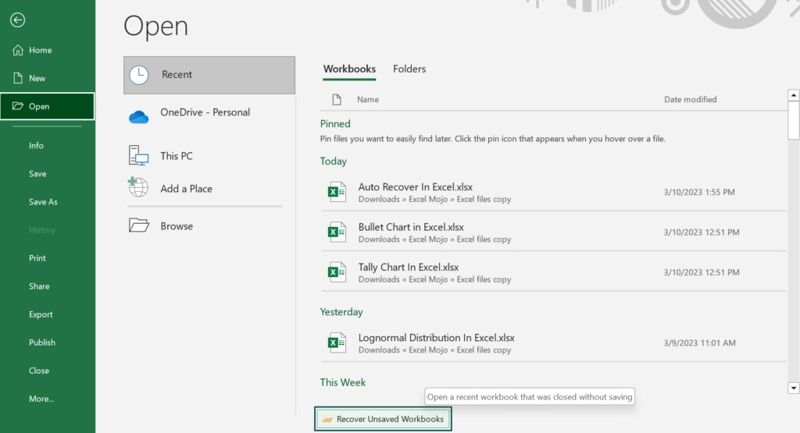
Krok 1. Otwórz program MS Excel na pulpicie.
Krok 2. Idź do filet menu i wybierz Otwarte na pasku bocznym.
Krok 3. Kliknij Najnowsze podręczniki, przewiń w dół i kliknij Odzyskiwanie niezapisanych skoroszytów.
Krok 4. Po otwarciu pliku Excel kliknij Zapisz jako przycisk na pasku powiadomień.
Krok 5. Postępuj zgodnie z instrukcjami, aby zapisać dokument.
Część 3: Jak odzyskać program Excel z funkcji Autoodzyskiwania
Autoodzyskiwanie w programie Excel to funkcja wbudowana w program MS Excel. Pomaga ona odzyskać poprzednią wersję pliku Excel po jego zapisaniu lub cofnięciu zapisu. Należy pamiętać, że funkcja ta działa tylko w przypadku skoroszytów, które zostały zapisane co najmniej raz.
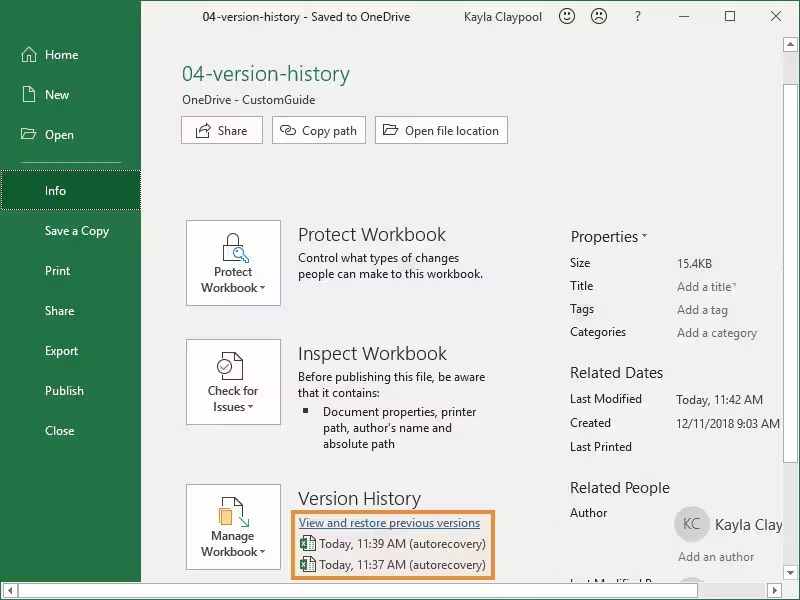
Krok 1. Otwórz pusty skoroszyt w programie MS Excel.
Krok 2. Idź do filet menu i kliknij Informacje.
Krok 3. Zlokalizuj Zarządzaj skoroszytem sekcji i wybierz odpowiednią wersję.
Krok 4. Następnie zapisz jako plik Excel.
Uwaga: Możesz również przejść do lokalizacji pliku Excel AutoRecover i otworzyć odpowiednią wersję pliku Excel.
Część 4: Jak odzyskać utracony plik Excel z Kosza
Jeśli przypadkowo usuniesz plik Excela, zostanie on przeniesiony do folderu Kosz. Zanim opróżnisz Kosz, możesz szybko odzyskać utracony plik Excela. Oto kroki, aby odzyskać dokument Excela za pomocą… Odzyskiwanie kosza.
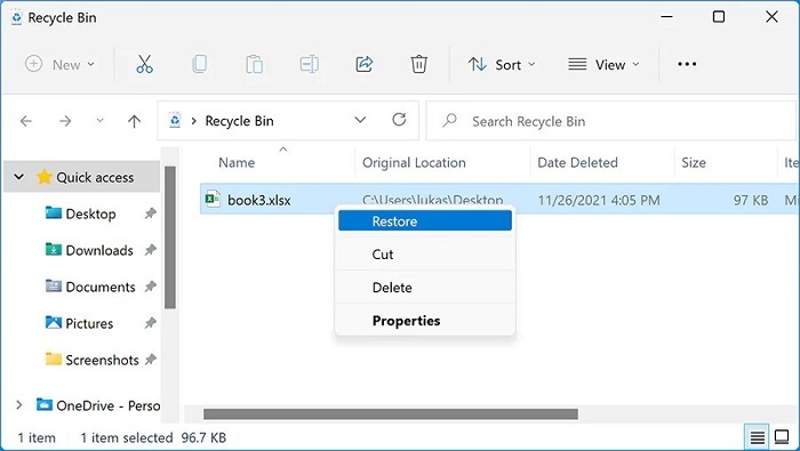
Krok 1. Otwórz program Kosz na pulpicie lub w Eksploratorze plików.
Krok 2. Znajdź usunięty lub utracony plik Excela i wybierz go.
Wskazówka: Aby odzyskać wiele plików, naciśnij Ctrl kliknij przycisk i kliknij każdy element.
Krok 3. Kliknij prawym przyciskiem myszy wybrany plik Excela i wybierz Przywracać. Jeśli chcesz pobrać pliki do innej lokalizacji, przeciągnij je i upuść w folderze docelowym.
Część 5: Jak odzyskać nadpisany plik Excel z kopii zapasowej
Jeśli włączyłeś Zawsze twórz kopie zapasowe Funkcja w programie MS Excel umożliwia odzyskanie arkusza kalkulacyjnego Excel z kopii zapasowej. Ta metoda działa w przypadku każdego zapisanego pliku Excel.
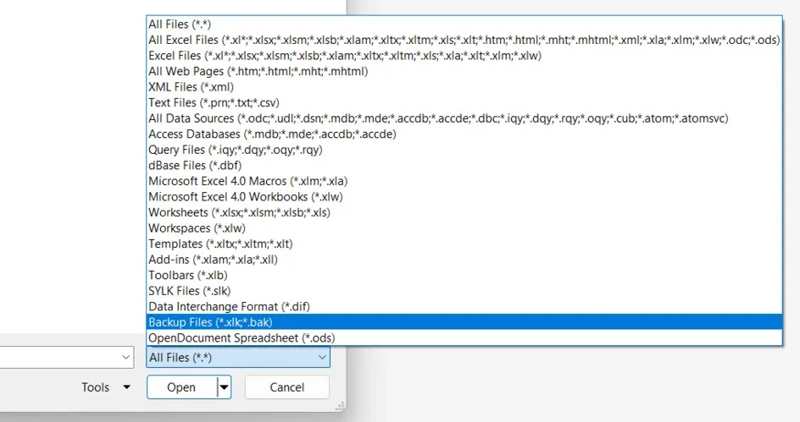
Krok 1. Idź do filet menu w programie Excel.
Krok 2. Kliknij Otwarte na pasku bocznym i kliknij Przeglądaj.
Krok 3. Przejdź do folderu, w którym znajduje się utracony plik Excela.
Krok 4. Kliknij Wszystkie pliki opcję, przewiń w dół i wybierz Kopia zapasowa.
Krok 5. Otwórz odpowiedni plik XLK i zapisz go jako plik Excela.
Część 6: Jak odzyskać usunięty plik Excel z usługi OneDrive
Niektórzy użytkownicy tworzą kopie zapasowe swoich skoroszytów programu Excel w usłudze OneDrive. Jeśli usuniesz lub nadpiszesz ważny plik programu Excel, możesz szybko odzyskać usunięte dane z konta OneDrive.
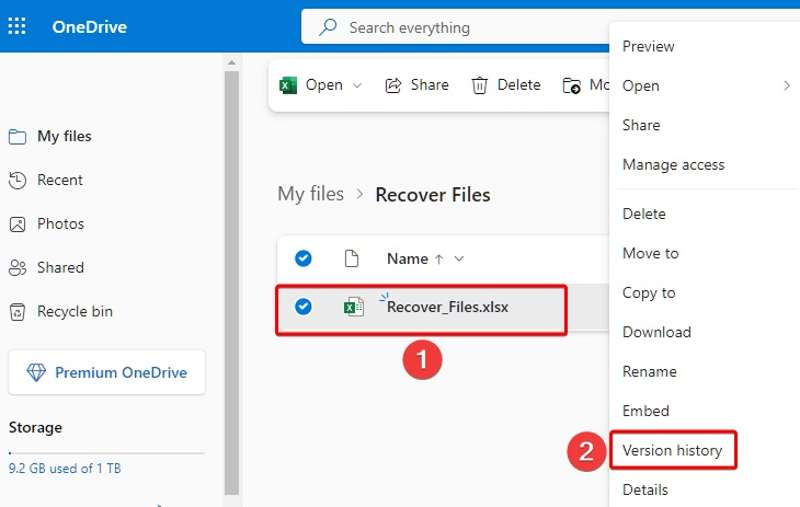
Krok 1. Zaloguj się do usługi OneDrive za pomocą konta Microsoft.
Krok 2. Znajdź dokument programu Excel, który chcesz odzyskać, kliknij go prawym przyciskiem myszy i wybierz Historia wersji.
Krok 3. Następnie kliknij prawym przyciskiem myszy odpowiednią wersję i wybierz Przywracać or Do pobrania.
Część 7: Jak odzyskać hasło do programu Excel za pomocą makra VBA
Jeśli Twój plik Excel jest zaszyfrowany, możesz odzyskać utracone hasło do makra VBA Excel online, korzystając z narzędzia do usuwania haseł VBA. Jest ono całkowicie darmowe i pomoże Ci odszyfrować hasło VBA bez konieczności instalowania jakichkolwiek programów.
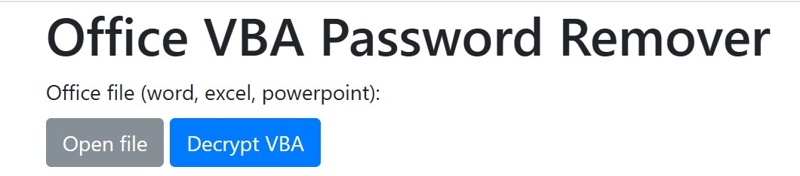
Krok 1. Przejdź do narzędzia VBA Password Remover w swojej przeglądarce.
Krok 2. Kliknij Otwórz plik i prześlij zaszyfrowany plik Excel.
Krok 3. Dobranie (Hit) Odszyfruj VBA, pobierz plik i otwórz go w programie Excel.
Krok 4. Naciśnij przycisk inny + F11 aby otworzyć projekt VBA i kliknąć Tak.
Krok 5. Kliknij Narzędzia na której: Właściwości VBAProject.
Krok 6. Przełącz na ochrona tab i odznacz Zablokuj projekt do przeglądania.
Krok 7. Na koniec kliknij OK.
Podsumowanie
W tym przewodniku przedstawiono siedem metod odzyskać pliki Excel w różnych sytuacjach. Możesz wybrać odpowiednią metodę i postępować zgodnie z naszymi instrukcjami, aby odzyskać swoje dane. Apeaksoft Data Recovery to elastyczne rozwiązanie do odzyskiwania skoroszytów i arkuszy. Jeśli masz inne pytania na ten temat, wpisz je poniżej tego wpisu.
Powiązane artykuły
Jak przywrócić MacBook Pro? To powinno być kluczowe, gdy trzeba wyczyścić wszystko, co na nim jest, przywrócić ustawienia fabryczne lub naprawić niektóre problemy.
Jeśli chodzi o przywracanie iPoda, istnieje wiele różnych sposobów. A który z nich jest bardziej wydajny. Kliknij tutaj, aby poznać szczegóły.
Tryb odzyskiwania na komputerze Mac to wbudowany tryb przeznaczony do odzyskiwania komputera Mac i naprawy problemu z dyskiem. Tutaj dowiesz się, jak wejść i korzystać z trybu odzyskiwania na komputerze Mac.
Jest zdenerwowany, gdy tracisz ważne dane z telefonu z Androidem, oto najlepsze rozwiązania do odzyskiwania danych telefonu.

